2 jednoduché spôsoby obnovenia údajov z pevného disku Dead Mac
„Môj MBP havaroval takmer pred rokom, otvoril som hoJedného rána sa zistí, že sa nezapne. Každopádne, bohužiaľ, som sa vzdal návratu Macu, ale naozaj potrebujem veci, ktoré boli na ňom. Máte nejaké tipy na obnovenie údajov z mŕtvych Mac? “
Ak zlyhal pevný disk vášho počítača Mac, pravdepodobne ste stratili všetky údaje v ňom uložené. V situácii, keď dôjde k strate údajov, je prvá vec, ktorú budete chcieť urobiť, nájsť spôsoby, ako obnoviť súbory z mŕtvych Mac pevný disk, Obnovenie súborov z mŕtvej jednotky je celkom jednoduchéÚloha spočíva v tom, že budete robiť veci, ktoré ste ešte nikdy neurobili. Ak však boli súbory, ktoré ste uložili na jednotku, dôležité, musíte ich znova získať na počítači Mac.
V nasledujúcom sprievodcovi sa naučíteako obnoviť dáta z mŕtvych Mac pomocou dvoch rôznych spôsobov. Oba spôsoby opísané v tejto príručke používajú rôzne techniky, ktoré vám pomôžu nájsť a obnoviť odstránené súbory v počítači Mac. Ak ste pripravení obnoviť svoje údaje, je to tak, ako to urobíte.
- 1. spôsob: Zmeňte pevný disk Dead Mac na externý pevný disk a obnovte údaje
- 2. spôsob: Vytvorte disk USB s možnosťou zavedenia MacOS a obnovte údaje z mŕtvych / havarovaných MacBookov
1. spôsob: Zmeňte pevný disk Dead Mac na externý pevný disk a obnovte údaje
Pretože pevný disk vášho počítača Mac zomrel, vypravdepodobne nemôžete naštartovať váš Mac, pretože pre váš Mac neexistujú žiadne systémové súbory. V tejto situácii môžete urobiť to, že z počítača Mac vyberiete mŕtvy pevný disk a vložíte ho na externú jednotku. a potom pomocou iného počítača obnovte súbory z jednotky.
Ak vám to znie mätúce, nasledujúcekroky rozdelia celý postup na malé kroky, ktoré je potrebné dodržať. Postupujte podľa krokov uvedených nižšie a mali by ste byť schopní obnoviť údaje z mŕtvych MacBookov.
Krok 1. Vyberte pevný disk z počítača Mac pomocou oficiálnych pokynov. Webová stránka výrobcu bude obsahovať kroky, ako môžete odstrániť pevný disk z počítača Mac.
Krok 2. Po odstránení mŕtveho pevného disku z počítača Mac ho vložte do krytu externého disku.
Krok 3. Pripojte externú jednotku k funkčnému Macu pomocou vhodného kábla.
Krok 4: Stiahnite a nainštalujte softvér UltData - Mac Data Recovery na počítač Mac. Spustite softvér, vyberte externú jednotku zo zoznamu a potom kliknite na tlačidlo s nápisom Skenovať.

Krok 5: Po dokončení kontroly vášho mŕtveho pevného disku softvér zobrazí zoznam súborov, ktoré je možné obnoviť. Vyberte súbory, ktoré chcete obnoviť, a kliknite na tlačidlo Obnoviť.

Krok 6: Na nasledujúcej obrazovke vyberte priečinok, do ktorého sa majú uložené súbory uložiť.
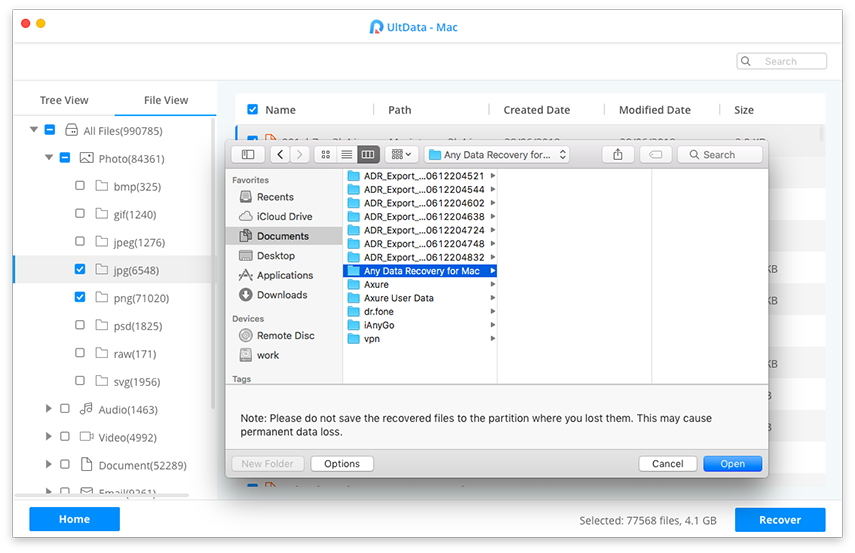
Nech sa páči. Všetky súbory, ktoré ste vybrali, budú obnovené z vášho mŕtveho pevného disku a uložené na vašom vybranom mieste v počítači Mac. Takto používate softvér tretej strany na obnovenie údajov z mŕtveho pevného disku v počítačoch Mac.
2. spôsob: Vytvorte disk USB s možnosťou zavedenia MacOS a obnovte údaje z mŕtvych / havarovaných MacBookov
Ak chcete obnoviť údaje na rovnakom počítači Mackde ste stratili svoje údaje, môžete vytvoriť zavádzaciu jednotku USB makra MacOS a použiť ju na zavedenie vášho mŕtveho Macu. Potom môžete na obnovenie údajov použiť softvér na obnovu údajov. Nasledujúci text ukazuje, ako to urobiť na zariadení.
Krok 1. Na sekundárnom počítači Mac stiahnite Inštalátor makra z obchodu App Store.
Krok 2. Pripojte kompatibilný disk USB k počítaču Mac. Toto sa stane zavádzacím USB médiom pre MacOS.
Krok 3. Spustite aplikáciu Terminal na počítači Mac kliknutím na Launchpad a vyhľadaním a kliknutím na Terminal.

Krok 4. Po spustení terminálovej aplikácie zadajte jeden z nasledujúcich príkazov a vytvorte zavádzaciu jednotku MacOS so systémom MacOS. Nezabudnite použiť príkaz, ktorý je pre vašu verziu makra.
Mojave:
sudo / Applications / Install macOS Mojave.app/Contents/Resources/createinstallmedia --volume / Svazky / MyVolume
High Sierra:
sudo / Applications / Install macOS High Sierra.app/Contents/Resources/createinstallmedia - volume / Svahy / MyVolume
Sierra:
sudo / Applications / Install macOS Sierra.app/Contents/Resources/createinstallmedia --volume / Volumes / MyVolume - cesta k aplikácii / Applications / Install macOS Sierra.app
El Capitan:
sudo / Applications / Install OS X El Capitan.app/Contents/Resources/createinstallmedia --volume / Volumes / MyVolume - cesta aplikácie / Applications / Install OS X El Capitan.app

Krok 2. Vaša zavádzacia jednotka USB by teraz mala byť pripravená. Pripojte ho k mŕtvemu počítaču Mac a spustite počítač Mac zo zavádzacej jednotky USB.
Krok 3. Po zavedení systému Mac obnovte svoje údaje pomocou softvéru UltData - Mac Data Recovery. Môžete postupovať podľa krokov uvedených v predchádzajúcej časti, pretože sú podobné.
Mali by ste úspešne obnoviť stratené súbory z vášho mŕtveho pevného disku v počítači Mac.
Ak váš pevný disk Mac niekedy havaruje alebo zomrie, nášvyššie uvedená príručka by vás mala naučiť, ako obnoviť údaje z mŕtvych počítačov Mac, aby ste vedeli, ako môžete získať stratené súbory späť na vašom počítači. Dúfame, že vám to pomôže.









